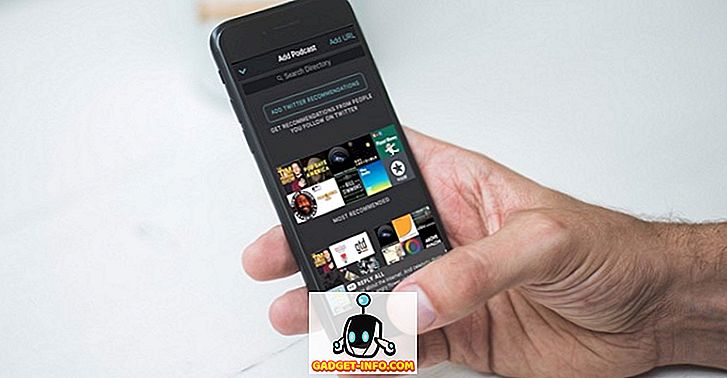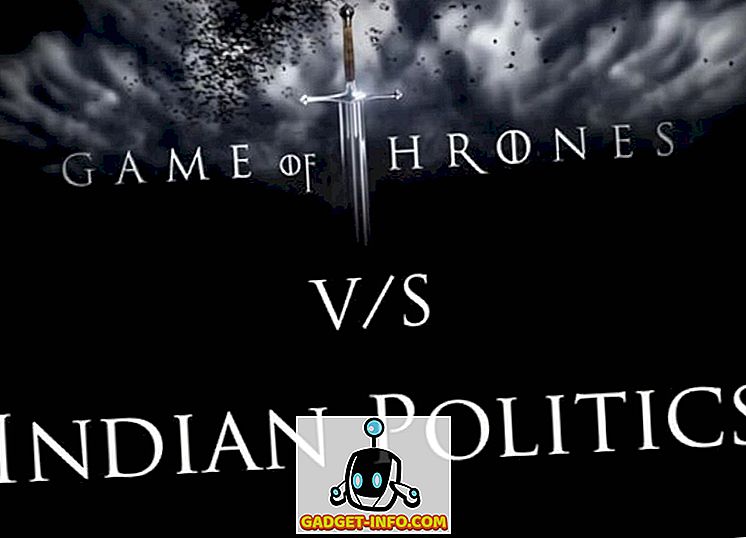Šiame straipsnyje kalbėsiu apie tai, kaip galite tuneliuoti bet kokius VNC ryšius per SSH protokolą, kuris užtikrina, kad visas srautas būtų užšifruotas ir saugus. Aš šiuo metu naudojasi visa tai, kol nuotoliniu būdu prisijungiu prie bet kurio kompiuterio, kad slaptažodžiai ir prisijungimo informacija nebūtų šnipinėti.
Yra keletas prielaidų, kurios turi būti užbaigtos, kad tikrai galėtumėte naudoti šiame straipsnyje pateiktą informaciją.
1. SSH serveris - pirma, turite nustatyti asmeninį SSH serverį, kuris bus naudojamas saugiam VNC tuneliui sukurti. Tai nepatenka į šio straipsnio taikymo sritį, tačiau jūs galite perskaityti „LifeHacker“ didelį pranešimą apie tai, kaip nustatyti asmeninį SSH serverį. (Šis vadovas yra daugiau nei dešimtmetis, bet vis dar veikia. Kitame tinklaraštyje yra naujesnis vadovas, kuris taip pat veikia.
2. VNC serveris - antra, reikia įdiegti ir konfigūruoti VNC serverį kiekviename įrenginyje, prie kurio norite prisijungti.
3. Dinaminis DNS - galiausiai, jei norite prisijungti prie namų kompiuterio iš vietinio tinklo, turėsite nustatyti nemokamą dinaminę DNS paskyrą, nebent jau turite statinį IP. Čia galite perskaityti mano ankstesnį pranešimą apie tai, kaip nustatyti dinaminį DNS. Tai leis jums naudoti unikalų domeno pavadinimą, pvz., Myname.homeip.net ir kt.
Tai gali atrodyti kaip daugybė dalykų, kuriuos galite užbaigti, kad galėtumėte tai padaryti! Tai užtruko šiek tiek laiko, kad išmoktų viską ir gautų visą darbą, bet kai ji bus sukurta ir veikia, pajusite, kad tiesiog pakilo į Everestą!
Tvarka, kuria norėtumėte užbaigti šias tris prielaidas, yra dinaminio DNS nustatymas, tada nustatykite VNC serverio programinę įrangą (gana tiesiai į priekį), o tada nustatykite SSH serverį.
Tunelis VNC per SSH
Gerai, dabar paskaitykite, kaip išmokti tunelį VNC per SSH! Šiame straipsnyje aš naudosiu „TightVNC“ kaip savo nuotolinio valdymo programinę įrangą ir „Putty“ kaip SSH klientą. Mes naudosime „Putty“, kad prisijungtume prie SSH kliento, tada naudodami „TightVNC“ prisijungsime prie kompiuterio, kurį norime valdyti.
1 žingsnis : Atidarykite „Putty“ ir kairiojoje srityje spustelėkite „ Session“ kategoriją. Lauke „Host Name“ turite įvesti dinaminį DNS adresą, skirtą namų SSH serveriui. Arba galite įvesti IP adresą, jei turite statinį IP. Atminkite, kad tai yra jūsų išorinis IPH serverio IP adresas .
Taip pat įveskite pavadinimą į teksto laukelį Įrašytos sesijos, pvz., VNC per SSH, ir spustelėkite Įrašyti. Tokiu būdu jums nereikės tai daryti kiekvieną kartą.

2 žingsnis : Dabar išplėskite „ Connection“, tada SSH ir spustelėkite „ Tunnels“ . Dabar įveskite šaltinio prievado numerį ir paskirties uostą. „TightVNC“ šaltinio prievadas yra 5900, nes tai yra uostas, kurį jis klauso.
Paskirties uostas bus jūsų SSH serverio vidinis IP adresas, po kurio bus tas pats prievado numeris, ty 10.0.1.104:5900.

3 veiksmas : dabar spustelėkite mygtuką Pridėti ir jis bus rodomas tiesiai virš sąrašo laukelio:

4 žingsnis : nieko nereikia keisti. Tai tikrai! Dabar grįžkite į Sesijos ekraną ir dar kartą spustelėkite mygtuką Išsaugoti.
Galite išbandyti jį spustelėdami Atidaryti, ir turėtumėte gauti komandų langą, kuris prašo jūsų naudotojo vardo ir slaptažodžio. Sėkmingai prisijungus prie SSH serverio, jis atvers jus į komandų eilutę. Dabar sukūrėte VNC per SSH tunelį!
5 veiksmas : dabar atidarykite „TightVNC“ ir įveskite 127.0.0.1 „VNC“ serverio lauke:

Dabar spustelėkite „ Jungtis“ ir galėsite nuotoliniu būdu prisijungti prie kompiuterio! Tai šiek tiek procesas ir truputį sudėtingas, tačiau, jei bandysite, jūs jį gausite! Kai gausite SSH serverio sąranką, taip pat galite naudoti tai, kad šifruotumėte žiniatinklio naršymo sesiją!
Jei turite kokių nors klausimų arba negalite suprasti kažko, rašykite komentarą ir bandysiu jums padėti! Mėgautis!